Kuinka käyttää ja lukea Naver englanniksi
Miten voin lukea Naveria englanniksi? Naver on suosittu korealainen verkkosivusto, joka tarjoaa monenlaista sisältöä, kuten pelejä, yleistä tietoa ja …
Lue artikkeli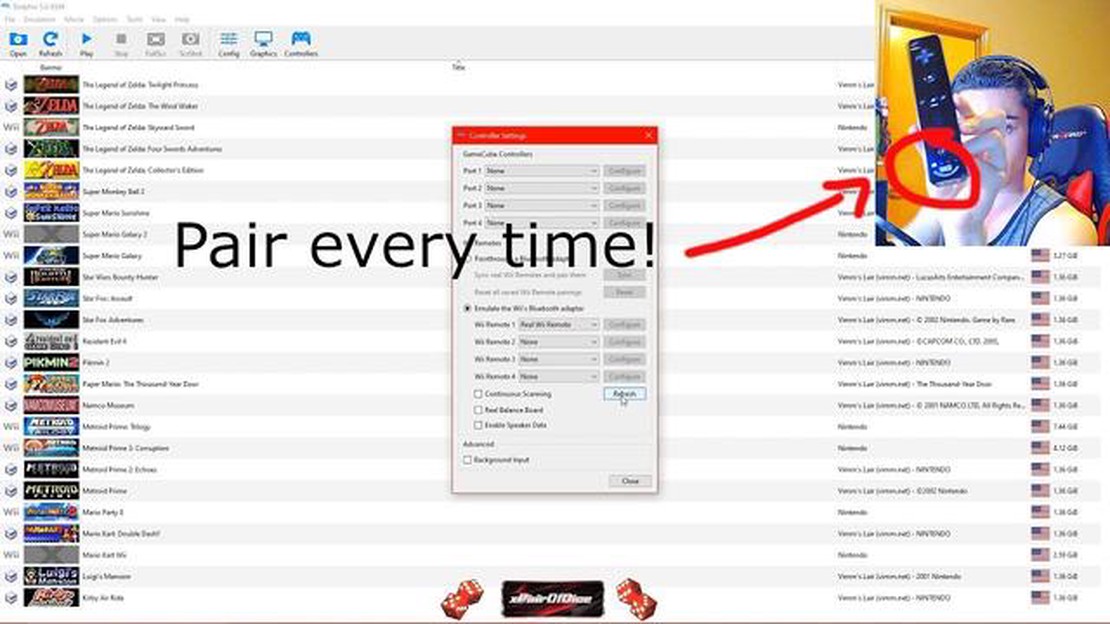
Jos pelaat mielelläsi tietokoneella ja omistat Wii Remote -kaukosäätimen, sinua ilahduttaa tietää, että Wii Remote -kaukosäätimen voi liittää tietokoneeseen Bluetoothin kautta. Tämä tarkoittaa, että voit käyttää Wii Remotea ohjaimena suosikkipeleissäsi PC:llä, jolloin pelikokemus on entistä vaikuttavampi. Tässä vaiheittaisessa oppaassa käymme läpi Wii Remote -ohjaimen liittämisen Bluetoothiin.
Ensimmäiseksi sinun on varmistettava, että tietokoneessasi on Bluetooth-ominaisuudet. Useimmissa kannettavissa tietokoneissa ja monissa pöytätietokoneissa on sisäänrakennettu Bluetooth, mutta jos tietokoneessasi ei ole Bluetoothia, voit ostaa USB-Bluetooth-donglen verkosta tai paikallisesta elektroniikkaliikkeestä. Kun olet varmistanut, että tietokoneessasi on Bluetooth, voit siirtyä seuraavaan vaiheeseen.
Seuraavaksi sinun on asetettava Wii-kaukosäätimesi etsintätilaan. Paina tätä varten synkronointipainiketta, joka sijaitsee Wii Remote -kaukosäätimen takana olevan paristokannen takana, ja pidä sitä painettuna. Synkronointipainike on pieni punainen painike. Kun pidät synkronointipainiketta painettuna, paina ja vapauta Wii Remote -kaukosäätimen 1- ja 2-painikkeet. Wii Remote -kaukosäätimen LED-valon pitäisi alkaa vilkkua, mikä osoittaa, että se on löytötilassa.
Nyt on aika muodostaa pariliitos Wii Remote -kaukosäätimen ja tietokoneen välille. Avaa tietokoneessa Bluetooth-asetukset. Windowsissa voit tehdä tämän napsauttamalla Käynnistä-painiketta ja valitsemalla sitten Asetukset > Laitteet > Bluetooth ja muut laitteet. Macissa voit avata Bluetooth-asetukset napsauttamalla Apple-valikkoa ja valitsemalla sitten Järjestelmäasetukset > Bluetooth. Etsi Bluetooth-asetuksista vaihtoehto uuden laitteen lisäämiseksi. Napsauta tätä vaihtoehtoa, jolloin tietokone alkaa etsiä lähellä olevia Bluetooth-laitteita.
Kun tietokone on löytänyt Wii Remote -kaukosäätimen, valitse se käytettävissä olevien laitteiden luettelosta. Tietokone pyytää sinua nyt syöttämään pariliitoskoodin. Useimpien Bluetooth-laitteiden oletusparituskoodi on 0000 tai 1234. Syötä koodi ja napsauta Seuraava- tai Pariliitos-painiketta. Tietokoneesi muodostaa nyt yhteyden Wii-kaukosäätimeen.
Kun pariliitosprosessi on valmis, tietokone voi asentaa tarvittavat ajurit tai ohjelmistot asianmukaisen toiminnan varmistamiseksi. Kun tämä on tehty, Wii Remote -kaukosäätimesi pitäisi olla onnistuneesti yhdistetty ja valmis käytettäväksi ohjaimena PC-peleissäsi. Nauti!
Voit liittää Wii Remote -kaukosäätimesi Bluetoothiin noudattamalla näitä vaiheittaisia ohjeita:
Onnittelut! Olet onnistuneesti yhdistänyt Wii Remote -kaukosäätimen Bluetoothiin. Voit nyt käyttää Wii Remotea ohjaimena peleissä tai muissa tietokoneen sovelluksissa.
Jotta voit liittää Wii Remote -kaukosäätimen Bluetooth-yhteyteen, sinun on ensin valmisteltava Wii Remote -kaukosäätimesi. Noudata seuraavia ohjeita, jotta Wii Remote on valmis:
Noudattamalla näitä vaiheita olet onnistuneesti valmistellut Wii Remote -kaukosäätimen Bluetooth-yhteysprosessia varten. Kun Wii-kaukosäätimesi on valmis, voit siirtyä seuraaviin vaiheisiin sen liittämiseksi Bluetooth-yhteyteen.
Jotta voit liittää Wii-kaukosäätimen Bluetooth-yhteyteen, sinun on ensin varmistettava, että laitteessasi on Bluetooth-ominaisuudet käytössä. Tässä on vaiheittainen opas Bluetoothin ottamisesta käyttöön eri laitteissa:
Windows 10:
Mac:
iOS (iPhone tai iPad):
Android:
Kun olet ottanut Bluetoothin käyttöön laitteessasi, voit siirtyä seuraavaan vaiheeseen eli Wii-kaukosäätimen liittämiseen Bluetoothiin.
Wii-kaukosäätimen pariliitoksen avulla voit liittää sen langattomasti Wii-konsoliin. Näin voit käyttää liikeohjaimia ja olla vuorovaikutuksessa pelien kanssa televisioruudulla.
Voit yhdistää Wii-kaukosäätimen seuraavasti:
Jos pariliitos ei onnistu, yritä toistaa yllä olevat vaiheet tai korjata mahdolliset yhteysongelmat.
Kun Wii-kaukosäätimen pariliitos on onnistunut, voit käyttää sitä valikoissa navigoimiseen, pelien pelaamiseen ja eri Wii-kanavien ja -ominaisuuksien käyttämiseen.
Muista pitää Wii-kaukosäädin konsolin kantaman sisällä ja varmistaa, että siinä on tuoreet paristot, jotta yhteys säilyy luotettavana.
Lue myös: Tietokoneen liittäminen HDMI:hen: vaiheittainen opas
Kun olet onnistuneesti yhdistänyt Wii-kaukosäätimen Bluetoothiin, on aika testata yhteys ja varmistaa, että kaikki toimii oikein. Seuraavassa on muutamia ohjeita, joita voit noudattaa yhteyden testaamiseksi:
Noudattamalla näitä ohjeita voit varmistaa, että Wii-kaukosäätimen Bluetooth-yhteys on kunnossa ja että se toimii odotetulla tavalla. Jos testauksen aikana ilmenee ongelmia, tarkista Bluetooth-asetukset ja katso vianmääritysvinkkejä käyttöoppaasta.
Jos sinulla on ongelmia Wii Remote -kaukosäätimen yhdistämisessä Bluetoothiin, tässä on joitakin yleisiä ongelmia ja niiden ratkaisuja:
1. Wii-kaukosäädin ei muodosta yhteyttä Bluetooth-laitteeseen:
Lue myös: PUBG Player ID:n ymmärtäminen: Opas pelin edistymisen tunnistamiseen ja seurantaan
2. Wii-kaukosäädin muodostaa yhteyden, mutta ei vastaa:
3. Wii-kaukosäätimen painikkeet eivät toimi:
4. Wii-kaukosäädin on kytketty, mutta siinä esiintyy viivettä:
Jos mikään näistä vianmääritysvaiheista ei ratkaise ongelmaa, voi olla tarpeen tutustua tietyn Bluetooth-laitteen käyttöoppaaseen tai tukidokumentaatioon tai kääntyä teknisen tuen ammattilaisen puoleen saadaksesi lisäapua.
Wii Remote, joka tunnetaan myös nimellä Wiimote, on Nintendo Wii -pelikonsolin ohjain.
Kyllä, voit liittää useita Wii-kaukosäätimiä yhteen laitteeseen. Noudata vain samoja ohjeita jokaisen yhdistettävän Wii Remote -kaukosäätimen kohdalla.
Wii Remote voidaan liittää laitteisiin, joissa on Bluetooth-toiminto, kuten älypuhelimiin, tabletteihin, tietokoneisiin ja joihinkin älytelevisioihin.
Ei, et yleensä tarvitse mitään erityistä ohjelmistoa Wii Remote -kaukosäätimen liittämiseen Bluetoothiin. Jotkin laitteet saattavat kuitenkin vaatia lisäohjelmistoja tai -ajureita yhteensopivuuden varmistamiseksi.
Miten voin lukea Naveria englanniksi? Naver on suosittu korealainen verkkosivusto, joka tarjoaa monenlaista sisältöä, kuten pelejä, yleistä tietoa ja …
Lue artikkeliMissä on Rusty Sceptre? Innokkaille pelaajille piilotettujen aarteiden ja salaperäisten esineiden etsiminen on olennainen osa pelikokemusta. Yksi …
Lue artikkeliMiten pakotan Game To -päivityksen Xbox Onella? Pelien pitäminen ajan tasalla on olennainen osa pelikokemuksen maksimoimista Xbox Onella. Päivitykset …
Lue artikkeliOnko MHW Iceborne sen arvoinen? Monster Hunter World: Iceborne on odotettu laajennus kriitikoiden ylistämään Monster Hunter World -peliin. Uusilla …
Lue artikkeliKetä pidetään suositun K-pop-yhtye BTS:n vähiten vahvana jäsenenä? Yhtenä maailman suosituimmista K-pop-ryhmistä BTS:llä on omistautunut fanikunta, …
Lue artikkeliKuinka monta tuntia on yhteensä? Game of Thrones (GOT) on suosittu televisiosarja, joka on kiehtonut katsojia ympäri maailmaa. Westerosin ja Essosin …
Lue artikkeli